已修正:在 Windows 11 ,10 的命令提示字元中找不到 DLLREGISTERSERVER
許多 Windows 使用者最近報告說,他們在 Windows 11 的命令提示字元中註冊任何 DLL 檔案時遇到錯誤。發生此錯誤的原因可能有很多,但我們列出了一些導致此錯誤的因素問題。
- 損壞的系統檔案
- Windows 未更新
- TypeLib 登錄機碼沒有有效權限
- 指令 提示字元 未 以 管理員身分 開啟_ _
如果您在系統上也遇到這類問題,那麼在這篇文章中,我們編譯了一些可能幫助使用者解決此問題的解決方案。
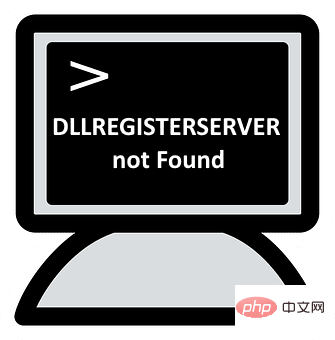
修復1 – 以管理員身份使用命令提示字元重新註冊DLL 檔案
當使用者嘗試在沒有管理員權限的情況下使用命令提示符註冊DLL 檔案時,可能會出現上述錯誤。因此,我們建議使用者按照以下步驟在命令提示字元中以管理員身分重新註冊 DLL 檔案。
第 1 步:同時按下鍵盤上的Windows R鍵以開啟「執行」命令方塊。
第2 步:然後,在運行框中鍵入cmd並同時按CTRL SHIFT ENTER鍵以管理員身份開啟命令提示符號。
注意:透過點選是繼續接受 UAC 提示。
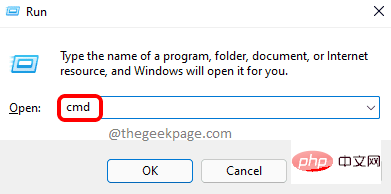
步驟3:在命令提示字元中,鍵入regsvr32.exe /s C:\Windows\system32\advpack.dll並按Enter鍵重新註冊DLL 檔案。
注意:您可以將advpack.dll替換為要在系統上重新註冊的 DLL 檔案的名稱。
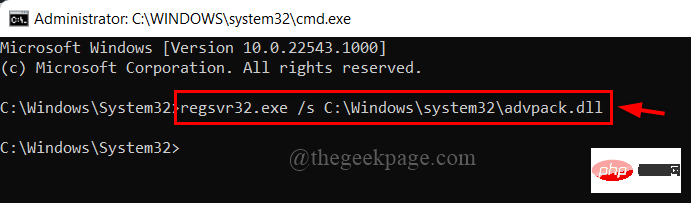
第四步:完成重新註冊DLL檔案後,關閉系統上的命令提示字元。
就是這樣。
修復2 – 執行SFC 掃描和DISM 健康復原
在任何系統中,此類錯誤可能有多種原因,但損壞的檔案系統不容易在螢幕上偵測到,除非使用系統檔案檢查器對其進行掃描。最好掃描系統以查找任何損壞的資料文件,如果發現任何文件,則將其替換。
第1 步:按Windows R鍵開啟「執行」方塊並鍵入cmd,然後按CTRL SHIFT ENTER鍵以管理員身份開啟命令提示字元。
注意:在 UAC 提示上點選是以繼續。
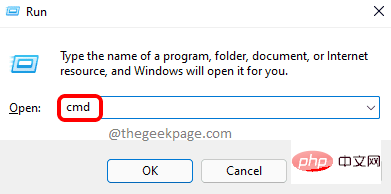
步驟 2:在命令提示字元下,鍵入下列命令並按Enter鍵執行它。
sfc /scannow
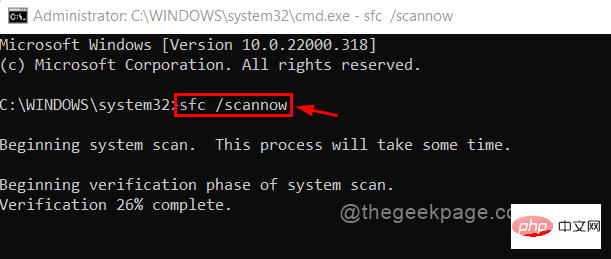
第 3 步:SFC 掃描完成後,如果找到任何文件,則替換它們。
第4步:現在,複製並貼上下面的命令,然後按Enter鍵。
DISM /在线 /Cleanup-image /Restorehealth
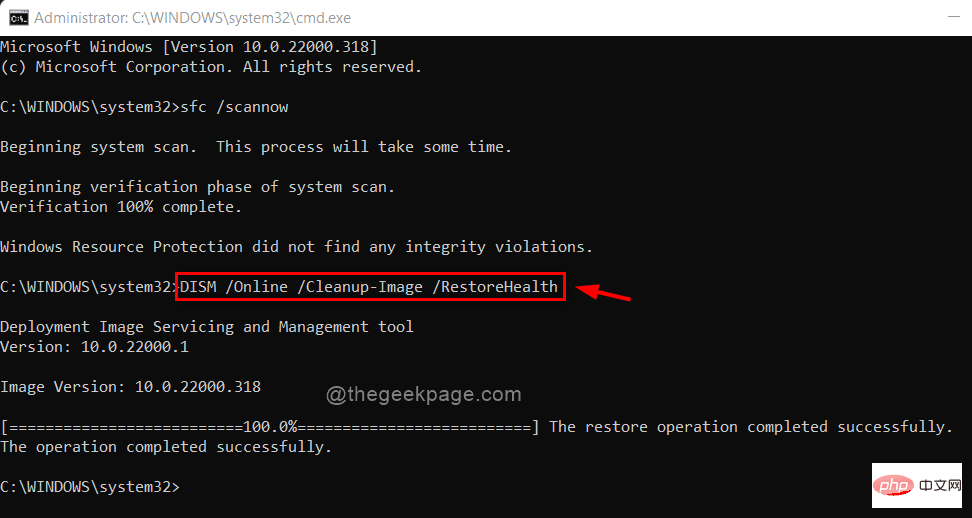
第5步:等到它完成,然後關閉命令提示字元。
第6步:現在檢查錯誤是否仍然發生。
希望這可以解決問題。
修正 3 – 保持 Windows 更新
有時會出現這些類型的錯誤,因為系統不是最新的。微軟經常在收到用戶回饋後發布windows的更新,這將提高系統效能和使用者體驗。因此,我們建議使用者按照下面給出的有關如何保持 Windows 更新的步驟進行操作。
第 1 步:同時按下Windows I鍵以開啟系統上的「設定」應用程式。
第 2 步:按一下「設定」視窗左側選單中的「 Windows 更新」。
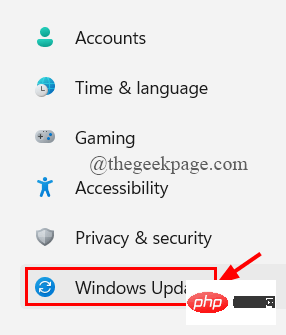
第3 步:在「設定」應用程式的右側,按一下「檢查更新」以查看是否有可用的更新。
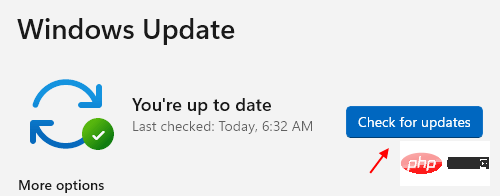
第 4 步:如果有任何待處理的更新可用,請下載並安裝它們。
步驟5:完成後,重新啟動系統。
第六步:系統啟動後,檢查問題是否仍然存在。
以上是已修正:在 Windows 11 ,10 的命令提示字元中找不到 DLLREGISTERSERVER的詳細內容。更多資訊請關注PHP中文網其他相關文章!

熱AI工具

Undresser.AI Undress
人工智慧驅動的應用程序,用於創建逼真的裸體照片

AI Clothes Remover
用於從照片中去除衣服的線上人工智慧工具。

Undress AI Tool
免費脫衣圖片

Clothoff.io
AI脫衣器

Video Face Swap
使用我們完全免費的人工智慧換臉工具,輕鬆在任何影片中換臉!

熱門文章

熱工具

記事本++7.3.1
好用且免費的程式碼編輯器

SublimeText3漢化版
中文版,非常好用

禪工作室 13.0.1
強大的PHP整合開發環境

Dreamweaver CS6
視覺化網頁開發工具

SublimeText3 Mac版
神級程式碼編輯軟體(SublimeText3)
 如何在 Windows 11 或 10 上執行 JAR 文件
May 12, 2023 pm 06:34 PM
如何在 Windows 11 或 10 上執行 JAR 文件
May 12, 2023 pm 06:34 PM
Windows11能夠運行大量文件類型,無論是否有外部第三方應用程式。它不僅允許您在舒適的PC上執行大量任務,而且還確保您可以利用PC的原始功能。今天,我們將了解一種複雜的文件類型—jar—並告訴您如何在Windows11或Windows10PC上開啟它。什麼是jar檔? jar是一種歸檔包格式,可能包含或不包含可執行的Java程式。這些檔案可以包含java應用程式或原始程式碼,然後可用於編譯和運行應用程序,而無需為每個應用程式編寫單獨的程式碼。您可以透過各種方式
 如何在 Windows 11 上安裝 CAB 文件
Apr 30, 2023 pm 10:10 PM
如何在 Windows 11 上安裝 CAB 文件
Apr 30, 2023 pm 10:10 PM
什麼是CAB檔案? CAB檔案的副檔名為.cab,是WindowsCabinet檔案的縮寫。這是一種壓縮文件,通常用於壓縮設備驅動程式或更新文件等軟體安裝包。 CAB文件支援無損壓縮,這使得該格式非常適合壓縮文件,其中文件可以準確提取至關重要,例如驅動程式和其他更新。如何使用命令提示字元在Windows11上安裝CAB檔案在Windows11上安裝CAB檔案有多種方法。其中一種方法是使用命令提示字元來提取和安裝檔案。您也可以使用較新的WindowsPowerShell
 修正 Windows 11 中拒絕存取印表機錯誤的 7 種方法
May 10, 2023 pm 03:43 PM
修正 Windows 11 中拒絕存取印表機錯誤的 7 種方法
May 10, 2023 pm 03:43 PM
將Windows電腦連接到印表機等外部裝置可以讓您更方便地做事。但是,在嘗試從印表機等外部裝置收集電腦時,您可能會遇到幾個問題。用戶抱怨Windows11印表機存取被拒絕錯誤。許多情況可能會導致此問題,包括硬體問題、驅動程式問題等等。因此,本文將討論問題的原因以及如何解決它。 Windows11印表機存取被拒絕錯誤會阻止您使用印表機在電腦上執行任何操作。這表示電腦和印表機之間沒有良好的連接。同樣,印表機錯誤可能導致Windows無法連線到印表機存取被拒絕錯誤0x0000011b。
 如何在Windows 11中安全地設定應用程式的高優先權?
May 06, 2023 pm 06:28 PM
如何在Windows 11中安全地設定應用程式的高優先權?
May 06, 2023 pm 06:28 PM
Windows透過為它們分配優先級,在將系統資源分配給最需要它的進程和程序方面做得非常好。您安裝的大多數應用程式都可以在預設的「正常」優先權等級下完美運作。 然而,有時,您可能需要以高於預設正常水平的水平運行程序,例如游戲,以提高它的性能。但這樣做是有代價的,而且是一筆值得深思的交易。 當您將應用程式設定為高優先級時會發生什麼? Windows執行不同的進程和程式時總共有六個優先權——低、低於正常、正常、高於正常、高和即時。 Windows將根據它們的優先順序對應用程式進行排名和排隊。優先權越高,應用
 修復:Windows 11、10 中缺少截圖工具通知
May 16, 2023 pm 06:34 PM
修復:Windows 11、10 中缺少截圖工具通知
May 16, 2023 pm 06:34 PM
Snip&Sketch是一款出色的Windows螢幕截圖工具。微軟添加了大量新的很酷的功能和快捷方式,使這個工具對用戶來說幾乎是不可或缺的。但是,您可能在截圖後注意到了一個問題,通知面板中沒有出現預覽通知!有很多原因可能是問題的根源。因此,無需浪費更多時間,只需遵循這些解決方案即可找到快速解決方案。修復1–檢查通知設定您可能已封鎖Snip&Sketch通知設定。 1.您必須打開設定。因此,同時按下Windows鍵+I鍵。 2.現在,從左側窗格轉到「系統」。 3.在右側,點選所有選項
 在 Windows 11 或 10 上開啟 System 32 資料夾的 3 種方法
May 04, 2023 pm 10:01 PM
在 Windows 11 或 10 上開啟 System 32 資料夾的 3 種方法
May 04, 2023 pm 10:01 PM
System32資料夾是什麼? System32是Windows使用的主要資料夾之一。在Windows安裝期間,對Windows正常運作至關重要的所有必要檔案和資料夾都會複製到此資料夾中。其中包括重要的系統檔案、Windows實用程式使用的相關執行檔、動態連結庫(DLL),甚至一些軟體檔案都複製到此資料夾中。不過,不要被System32這個名字迷惑。這對於32位元和64位元電腦都是如此。在64位元電腦中,System32資料夾託管64位元文件,而32位元文件位於
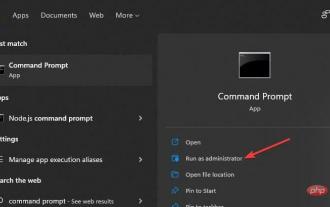 如何修正 Windows 11 中的 DISM 87 錯誤?
May 09, 2023 am 09:31 AM
如何修正 Windows 11 中的 DISM 87 錯誤?
May 09, 2023 am 09:31 AM
Windows11用戶在處理許多由不同問題引起的錯誤代碼時遇到問題。 DISM錯誤87是一個命令列錯誤。 DISM的意思是DeploymentImageServicingManagement,它的主要工作是幫助組織虛擬磁碟。它管理拆分的Windows映像格式(WIM)檔案、全快閃實用程式檔案、虛擬硬碟(VHD)和更多資訊。您可以在命令提示字元或WindowsPowerShell上存取該工具。我們使用該工具來修復Windows映像問題。本文將介紹在Windows11中修
 Ghost Spectre Windows 11 Superlite:下載與安裝指南
May 05, 2023 am 09:10 AM
Ghost Spectre Windows 11 Superlite:下載與安裝指南
May 05, 2023 am 09:10 AM
由於系統需求不足,將作業系統更新到最新的Windows11給許多PC帶來了挑戰。因此,微軟發布了修改版本,GhostSpectreWindows11Superlite,與每台PC相容。因此,我們將討論如何下載和安裝它。同樣,如果您的PC符合Windows11系統需求,您可以進一步閱讀有關取得Windows11自訂ISO的資訊。什麼是幽靈幽靈視窗11? GhostSpectreWindows11是修改版本,稱為LightWindows11。這是因為安裝的





